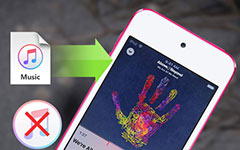Jak snadno synchronizovat kontakty z iPhone do Mac
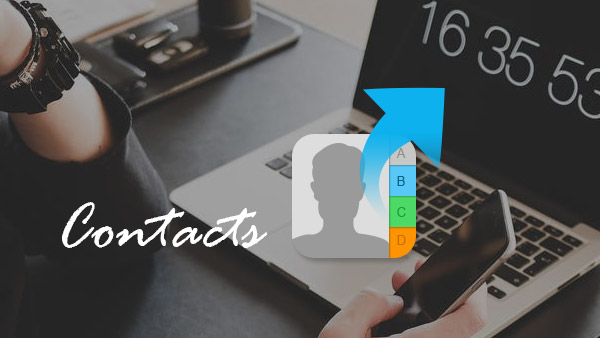
Pokud jste frustrovaní ohledně metod synchronizace kontaktů z iPhone do Mac s iTunes nebo iCloud. Nemůžete chybět nejjednodušší způsob, jak importovat kontakty z iPhone do Mac s Macintosh Tipard Mac iPhone Ultimate. To by mělo být pro vás první volbou.
Část 1: Import kontaktů z iPhone do Mac s aplikací iTunes
Zpravidla iTunes zálohuje kontakty iPhone a další soubory, které jste vybrali automaticky, pokud jste je neaktivovali. Postupujte podle kroků, abyste se ujistili, že je vše dobře nastaveno.
1. Připojte počítač a spusťte aplikaci iTunes.
2. Zvolte iPhone z karty "Info".
3. Zkontrolujte možnost "Synchronizace kontaktů".
4. Upravte nastavení podle vašeho požadavku.
5. Vyberte možnost "Zálohovat".
Ale když jste dokončili postup pro přenos kontaktů z iPhone do Mac s iTunes je jen začátek, můžete najít spoustu obtížných přijít.
A. Stáhněte záložní kontakty iPhone do počítače Mac.
B. Importujte kontakty z iPhone na více počítačů Mac.
C. Preneste nové kontakty iPhone do počítače Mac.
D. Výstražná zpráva pro výměnu kontaktů.
Část 2: Import kontaktů iPhone do systému Mac s aplikací iCloud
Můžete najít jiný způsob zálohování iPhone do počítače, které vám umožní synchronizovat kontakt iPhone s Mac automaticky bez kabelu USB.
1. Spusťte aplikaci "Nastavení".
2. Klepněte na možnost "iCloud".
3. Zadejte e-mail a heslo.
4. Zapněte službu pro synchronizaci kontaktů iPhone se systémem Mac.
Stejně jako importovat kontakty z iPhone do Mac s iTunes, můžete najít nějaké omezení.
A. Obtížné stáhnout iCloud zálohu.
B. Kontakty nelze zobrazit.
C. Omezení prostoru pro ukládání.
D. Kontakty iPhone by mohly být netěsné.
Část 3: Nejlepší způsob přenosu kontaktů iPhone do počítače Mac
Jako úvodní metody pro synchronizaci kontaktů z iPhone na Mac, můžete najít omezení a nedostatek. Tipard Mac iPhone Transfer Ultimate je program, který importuje kontakty iPhone na Mac s několika kliknutími. Stačí si stáhnout a stáhnout stažené kontakty iPhone bez omezení.
Část 4: Jak snadno synchronizovat kontakty z iPhone na Mac
Připojte iPhone k programu
Ujistěte se, že jste si stáhli Mac verzi od Tipard oficiální webové stránky. Připojte iPhone k programu jako snímek obrazovky.
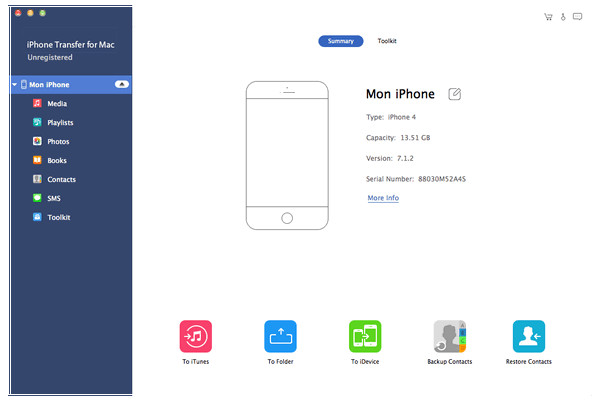
Import kontaktů z iPhone do počítače Mac
A. Klepnutím na možnost "Do složky" můžete importovat kontakty a další soubory z iPhone do Mac do cílové složky.
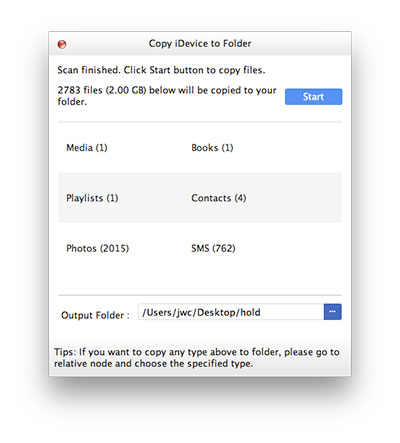
B. Chcete-li synchronizovat kontakty iPhone se skupinou kontaktů Mac nebo iPhone pouze s volbou náhledu, můžete klepnutím na možnost "Kontaktovat" exportovat kontakty libovolnou metodou.
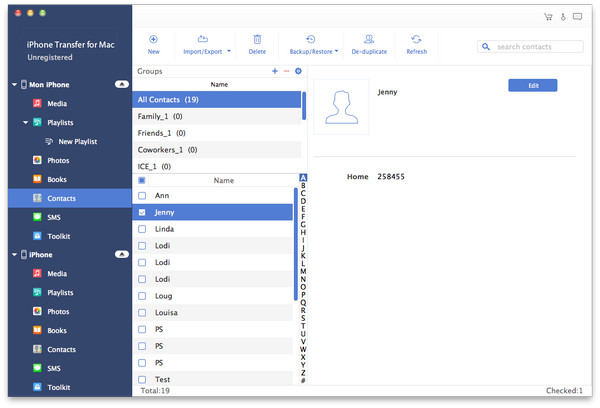

- Synchronizace kontaktů z iPhone do počítače Mac
- Zobrazte náhled kontaktů v zařízení iPhone a proveďte změny seznamu kontaktů
- Exportujte kontakty iPhone do zařízení Windows / iOS / iTunes
- Podporujte všechny modely iPhone včetně iPhone SE, iPhone 6s / 6s Plus
- Podpora všech modelů iPad a iPod touch a kompatibilní s iOS 9.3